Al ofrecer una gran selección de películas, música y series de televisión a la venta o por suscripción a precios muy asequibles, iTunes mejora nuestras vidas. Sin embargo, al comprar o alquilar algo, solo puede reproducirlo en dispositivos de la serie Apple como iPhone, iPod, iPad, etc. Eso es injusto.
Puedes convertir M4V a MPEG u otros formatos de video de uso frecuente en Windows/Mac para hacer que sus archivos M4V sean más utilizables en la vida cotidiana, como reproducirlos en una variedad de software de edición de video, reproductores multimedia o dispositivos portátiles. Esta publicación describirá el las mejores herramientas de conversión de video para Windows y Mac, así como opciones disponibles en línea sin costo.
Contenido: Parte 1. ¿M4V es lo mismo que MPEG?Parte 2. Cómo convertir M4V a MPEG fácilmente Parte 3. Convierta M4V a MPEG en línea y gratisParte 4. Conclusión
Parte 1. ¿M4V es lo mismo que MPEG?
MPEG y M4V no son lo mismo. Aunque ambos formatos se utilizan para la codificación de video, sus funciones son distintas. El formato de vídeo MPEG-4, que a menudo utiliza el Códec H.264 como compresión, es conocido por la extensión de archivo M4V. Ofrece seguridad DRM (Administración de derechos digitales) y se utiliza principalmente en iTunes de Apple.
La ISO/IEC creó un conjunto de estándares de codificación de audio y video conocido como MPEG (Grupo de expertos en películas). Incluye varios códecs, incluidos MPEG-1, MPEG-2 y MPEG-4, cada uno de los cuales se creó para un propósito o uso específico. Comparando M4V con MPEG, aunque M4V puede incluir video MPEG-4, las palabras no son equivalentes.
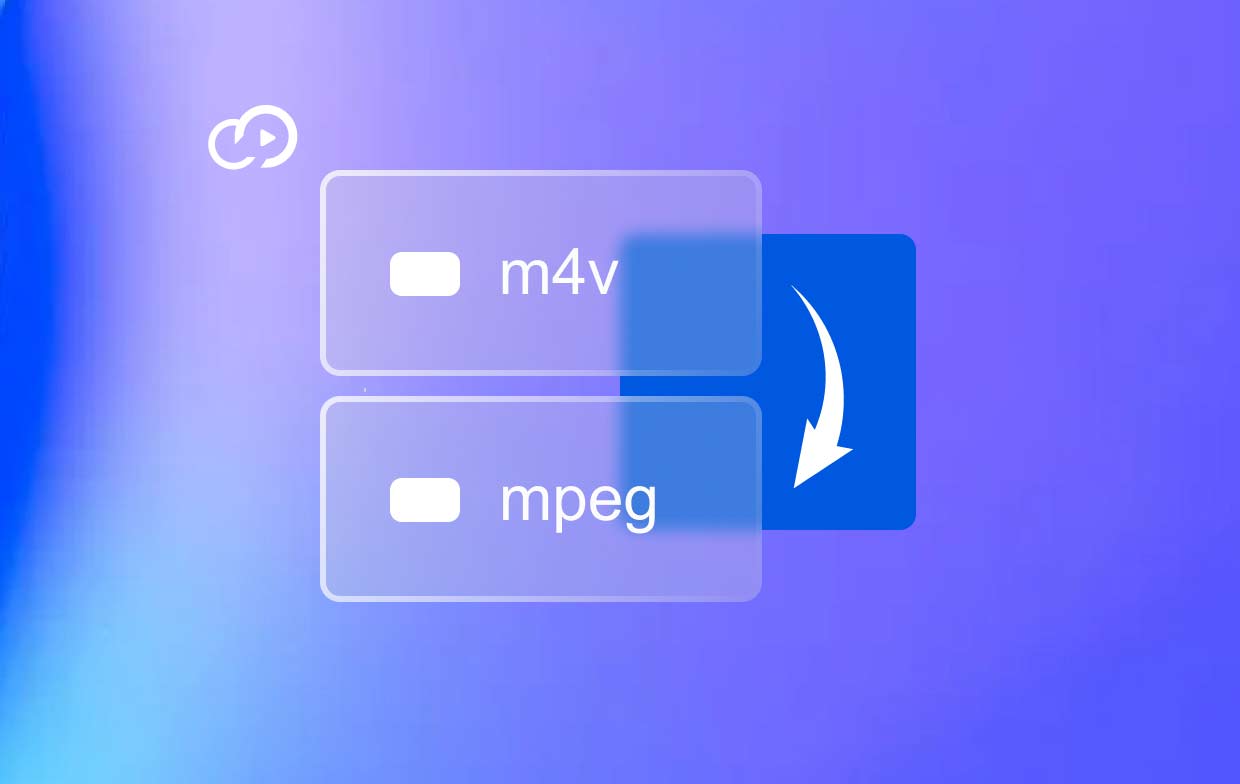
Parte 2. Cómo convertir M4V a MPEG fácilmente
MPG es un formato de video multiplataforma, así que ya sea que tengas una PC o una Mac, puedes verlos libremente. Puede grabarlos rápidamente en DVD para verlos en reproductores de DVD estándar o abrirlos en HDTV para experimentar la pantalla panorámica y la imagen nítida. Por lo tanto, puede vivir una existencia digital más vívida al convertir los archivos M4V a MPEG.
Para ayudarlo a completar la operación de conversión de manera rápida y eficiente, Convertidor de video iMyMac, un convertidor de video excelente y fácil de usar, se presenta aquí. Un convertidor de medios gratuito muy recomendado para usuarios de Mac y Windows, iMyMac Video Converter, tiene una interfaz fácil de usar.
Proporciona un método rápido y efectivo para convertir M4V a MPEG para aumentar la compatibilidad. Mientras tanto, convierte formatos rápidamente manteniendo una buena calidad. Además de MPEG, también puede ayudarte fácilmente convertir M4V en MP4. Además, se incluyen una variedad de capacidades de edición, que incluyen cortar, recortar, rotar, combinar y comprimir videos.
- PROMOCIÓN DE iMyMac Video Converter en su computadora, ya sea la versión de Windows o Mac. Inicie sesión en su cuenta de perfil una vez que haya terminado.
- Otra opción es drag and drop el archivo M4V sobre la pantalla de la computadora.
- Se mostrará una lista de opciones con opciones como MPEG cuando seleccione "Convertir formato", lo que le permite elegir el tipo de formato al que se debe cambiar el archivo original.
- La interfaz de usuario permite revisiones de archivos más fáciles de localizar. Eres libre de hacer los cambios que quieras con los archivos.
- Puede guardar cada uno de sus cambios seleccionando Ahorrar.
- Seleccione una opción de conversión en la barra de herramientas para comenzar la conversión.

Parte 3. Convierta M4V a MPEG en línea y gratis
Herramienta 01. FreeFileConvert.com
use el convertidor gratuito en línea FreeFileConvert. Otros programas confiables para dividir, descifrar y cifrar archivos también están disponibles a través de este convertidor en línea. Audio, video, imágenes, documentos, archivos, presentaciones, libros electrónicos y fuentes se encuentran entre los formatos de archivo que admite.
Además, se admiten 8372 combinaciones de conversión distintas. También están disponibles las conversiones de archivos por lotes y las conversiones entre diferentes formatos de archivo. También funciona en todas las plataformas.
- Haga clic enArchive" para cargar un archivo a su computadora, "Nube" o "URL" para enviar un archivo desde otra ubicación para abrir la ventana de conversión.
- Seleccione el archivo que desea convertir haciendo clic en "Elija El Archivo" a la izquierda. Elija archivos M4V para convertir M4V a MPEG.
- Seleccione el formato deseado, en este ejemplo, MPEG, y luego haga clic en "Convertir" para iniciar el proceso de conversión. El tamaño del video dado determinará cuánto tiempo lleva el procedimiento. Una vez finalizado el proceso de conversión, aparecerá un enlace a descargar se proporcionará el archivo convertido.
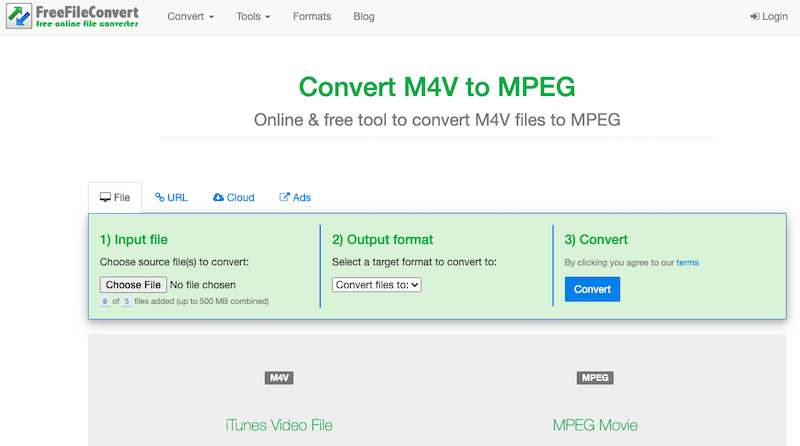
Herramienta 02. ConvertFiles.com
Este convertidor de películas en línea puede manejar archivos de hasta 250 MB de tamaño. Después del proceso de conversión simple, el servicio enviará la URL del archivo convertido a la dirección de correo electrónico que proporcionó si lo desea. Esta opción le permite publicar un video en un solo dispositivo y luego recibir el resultado final en otro. Solo recuerda que solo tienes una hora para guardar el trabajo terminado.
- Comience abriendo el sitio web ConvertFiles.com en su navegador. Enviar su archivo M4V después de seleccionar un video local.
- Después de esto, elegir MPEG como formato de perfil de exportación.
- Para comenzar la conversión, haga clic en Convertir para convertir M4V a MPEG.
- La conversión se completará en unos segundos. Puedes usar el descargar enlace para descargar el video convertido.
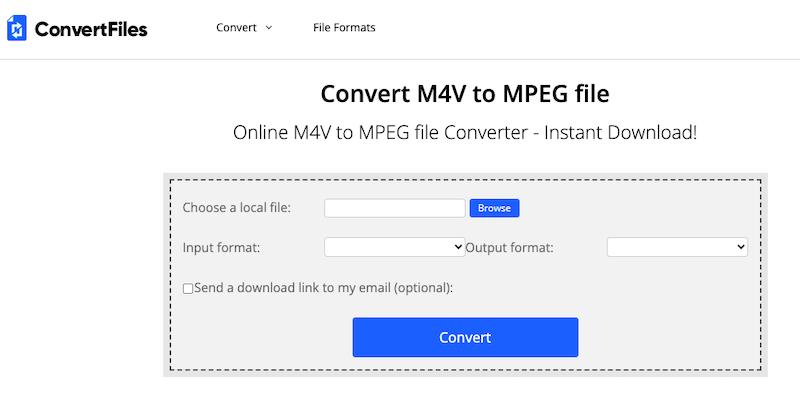
Herramienta 03. VideoConverter.com
Visite videoconverter.com para obtener el convertidor en línea gratuito. Usa esta herramienta para cambiar los formatos de video y audio de tus archivos o para convertir grabaciones de audio gratis (hasta 100 MB). No es necesario instalar un convertidor de archivos especializado. Para recuperar sus datos, debe realizar unos pocos clics del mouse en la computadora.
Sus datos se manejan en servidores confiables para satisfacer mejor sus solicitudes, a diferencia de muchas PC domésticas, que aceleran la conversión. Dado que el convertidor es confiable y seguro, solo usted puede acceder a los archivos que carga.
- poner el archivo M4V en línea.
- Haga de MPEG su opción de formato preferida.
- Desde el menú, escoger "Convertir" para convertir M4V a MPEG.
- Haga clic en Descargar si no pudo obtener la información de inmediato.
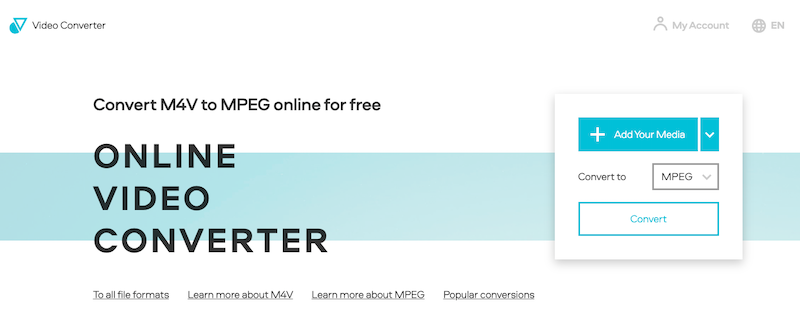
Parte 4. Conclusión
Así es como el uso de los convertidores sugeridos convierte los archivos M4V a MPEG en su totalidad. Para resumir, convertir M4V a MPEG es el mejor método para almacenar películas M4V en sus dispositivos, incluidos discos USB y tarjetas SD. Incluso puede grabar el archivo MPEG convertido en DVD.
Cuando se completa la conversión, la protección DRM se elimina de inmediato, por lo que ya no le preocupará que los archivos M4V sean inaccesibles. Si desea asegurarse de que el proceso sea fácil y fluido, la mejor opción es utilizar un convertidor profesional como iMyMac Video Converter.



